今天小编给大家分享一下win7无法清理回收站如何处理的相关知识点,内容详细,逻辑清晰,相信大部分人都还太了解这方面的知识,所以分享这篇文章给大家参考一下,希望大家阅读完这篇文章后有所收获,下面我们一起来了解一下吧。
方法/步骤:
方法一:重置回收站大小
1.右键选中win7桌面回收站图标,随后点击“属性”进入;在打开的属性窗口中,选中无法文件无法删除的磁盘,点击“自定义大小”后输入最大值为“0”,如下图所示:

2.重新打开回收站,将无法清理的文件删除后再将回收站恢复至原来大小即可。
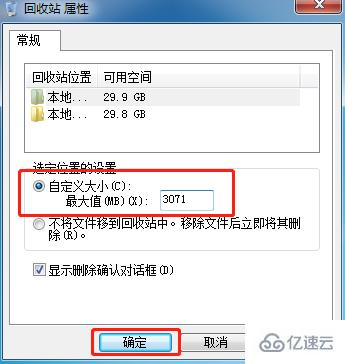
方法二:结束explorer进程
1.右键点击任务栏空白处,选择“启动任务管理器”,如图所示:
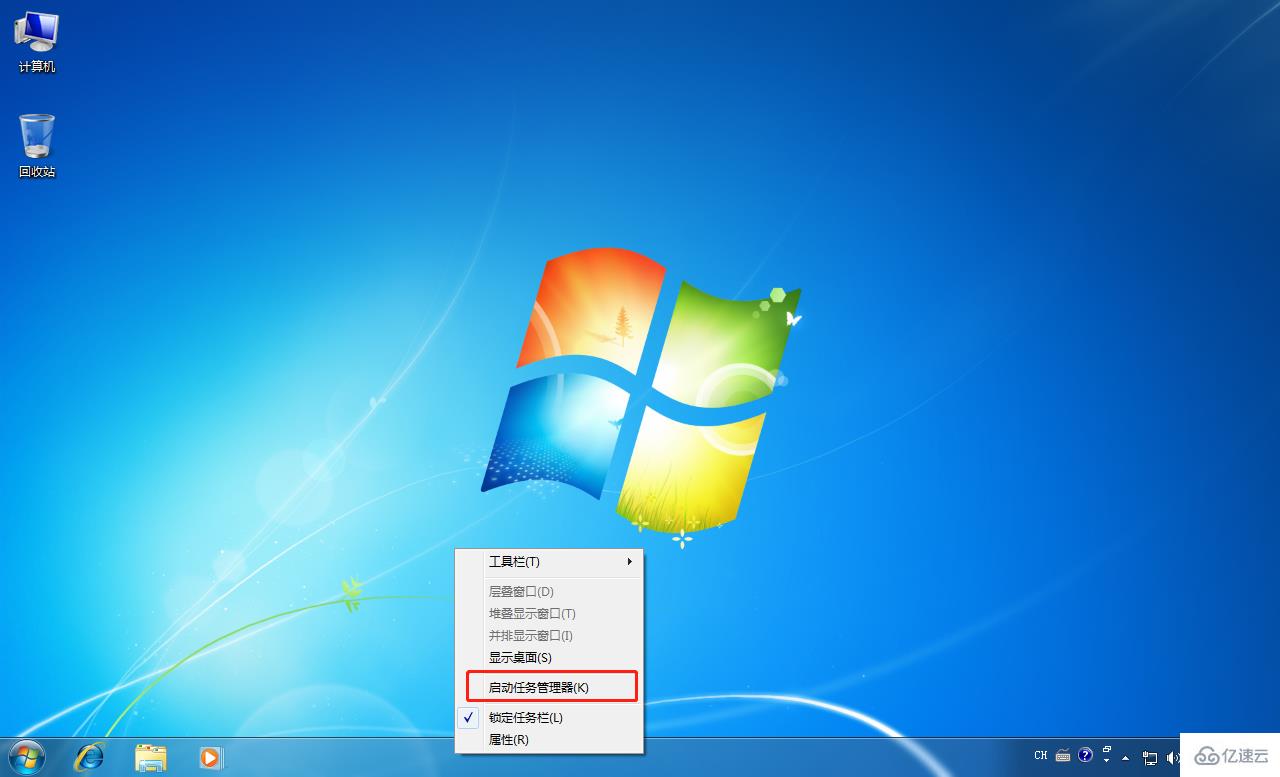
2.将鼠标切换至“进程”,右键选中“explorer.exe”并点击“结束进程树”。
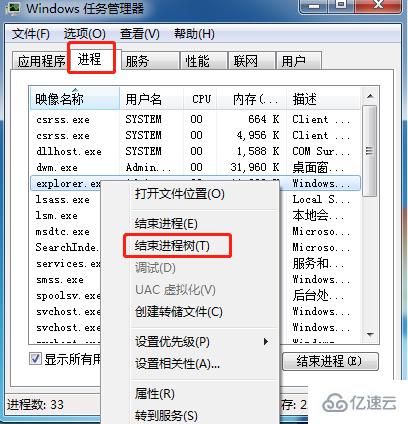
3.此时将鼠标切换至“文件”,随后“新建任务”在弹出的窗口中输入“explorer.exe”并点击“确定”。
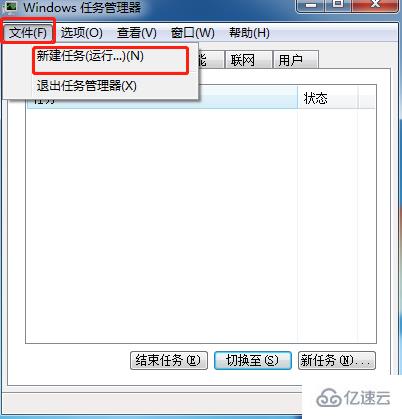
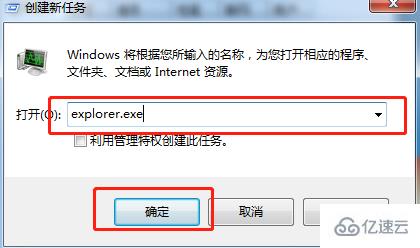
此时我们重新打开回收站就可以清空了。
方法三:使用命令清空
1.在键盘上按下“win”+“R”按键调出运行窗口,随即输入命令“cmd”并回车进入。
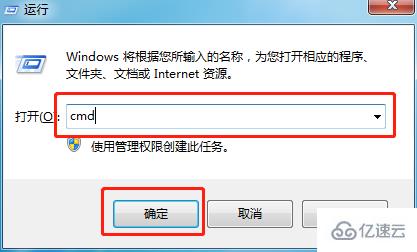
2.在打开的命令提示符窗口中输入“chkdsk:/f”命令后回车即可完成清空。
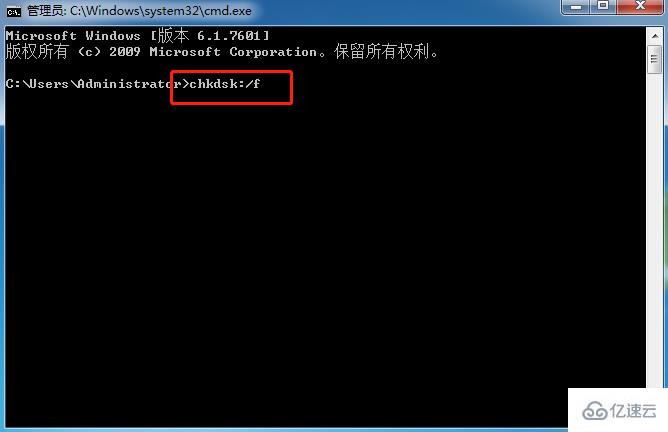
以上就是“win7无法清理回收站如何处理”这篇文章的所有内容,感谢各位的阅读!相信大家阅读完这篇文章都有很大的收获,小编每天都会为大家更新不同的知识,如果还想学习更多的知识,请关注亿速云行业资讯频道。
免责声明:本站发布的内容(图片、视频和文字)以原创、转载和分享为主,文章观点不代表本网站立场,如果涉及侵权请联系站长邮箱:is@yisu.com进行举报,并提供相关证据,一经查实,将立刻删除涉嫌侵权内容。